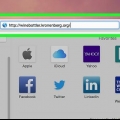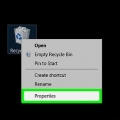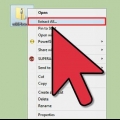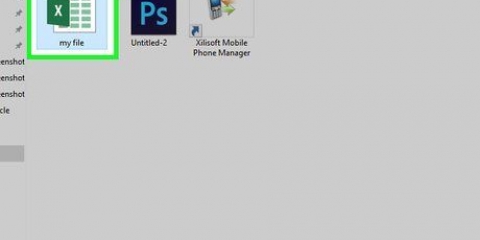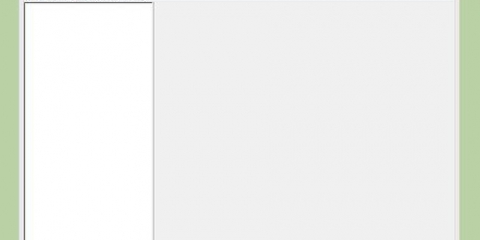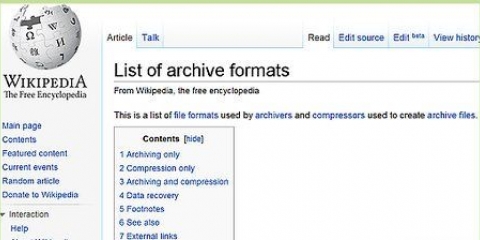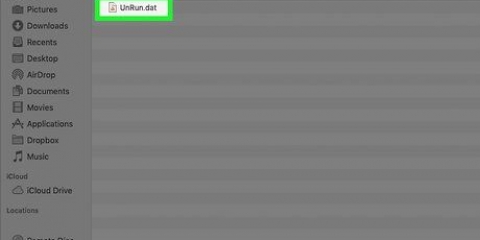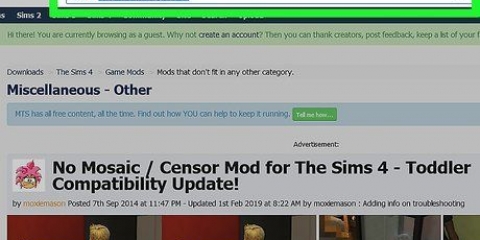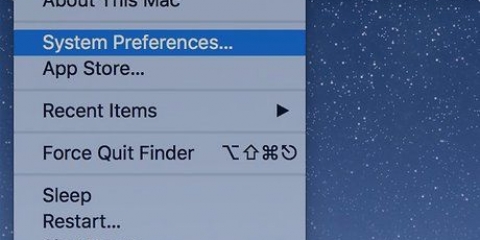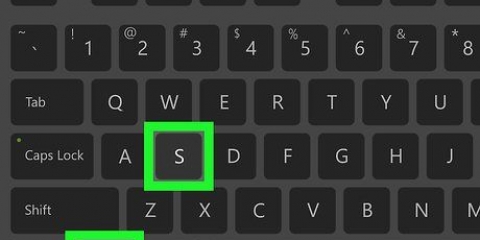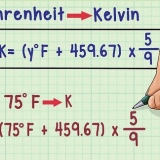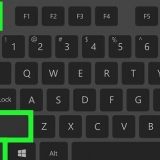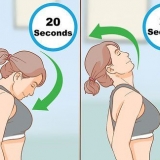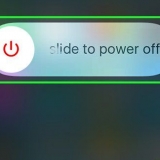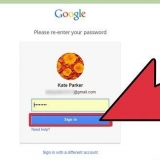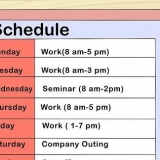Aprire un file zip senza winzip
Contenuto
Un file zip contiene uno o più file compressi in un unico file di archivio. È necessario estrarre un archivio con un software di compressione per accedere ai file nell`archivio. I sistemi operativi Windows, OS X e Linux hanno un software integrato per .per estrarre i file zip. Ma puoi anche usare un software esterno. In questo articolo puoi leggere come farlo.
Passi
Metodo 1 di 3: utilizzo del software integrato

1. Fare doppio clic sul file zip. Su Windows XP o versioni successive, Mac OS X e Ubuntu Linux, farà doppio clic su a .zip attiverà automaticamente un estrattore integrato. Quindi puoi copiare i file in un`altra cartella.
- OS X creerà una nuova cartella accanto al file zip quando fai doppio clic su di esso, ma la cartella potrebbe non aprirsi automaticamente.

2. Fare clic con il tasto destro del mouse sul file zip. Su Windows e Linux puoi fare clic con il pulsante destro del mouse sul file zip e selezionare "Disimballare tutto" o "spacchetta qui". Ape "Disimballare tutto" puoi scegliere una posizione desiderata, a "spacchetta qui" il contenuto del file zip verrà posizionato nella stessa cartella del file zip.
Metodo 2 di 3: utilizzare altro software

1. Scarica il software di compressione. Il formato zip è un formato aperto, quindi qualsiasi software di compressione può creare o estrarre file zip. Ci sono diverse opzioni disponibili, sia gratuite che software che devi pagare. Ecco alcune popolari opzioni gratuite:
- 7Zip
- PeaZip
- TUGZip
- 7zX (Mac OS X)

2. Apri il file zip con il software. Dopo aver installato il nuovo software di compressione, fai clic con il pulsante destro del mouse (comando-clic su un Mac) sul file zip e seleziona "Aperta con...". Trova il tuo software di compressione nell`elenco delle opzioni e fai clic su di esso per aprire il file.

3. Estrarre il contenuto. Una volta estratto il file zip, puoi spostare il contenuto in un`altra cartella o spostare file specifici in altre posizioni sul tuo computer.
Metodo 3 di 3: utilizzo di Windows Explorer per i file MP3

1. Fare clic con il tasto destro del mouse sul file zip scaricato.

2. Selezionare "Aprire".

3. Fare clic con il tasto destro del mouse sul file zip selezionato e selezionare "Aperta con" > "Windows Explorer".

4. Seleziona i file MP3 scaricati e trascinali su "La mia musica".
Consigli
Per alcuni file compressi, come .7z o .tar, è necessario un software specializzato, ad esempio 7-Zip o PeaZip.
Articoli sull'argomento "Aprire un file zip senza winzip"
Condividi sui social network:
Popolare